Disney Plus no es sólo una plataforma. Es una puerta de entrada a un mundo mágico lleno de películas, programas de televisión y contenidos originales de Disney, Star Wars y mucho más. Los usuarios pueden acceder a Disney Plus desde varios dispositivos, como televisores inteligentes, dispositivos de streaming, consolas de videojuegos y dispositivos móviles. Aunque Disney Plus es un gran lugar para divertirse, de vez en cuando también pueden surgir problemas técnicos. Un problema común de Disney Plus es tener sonido sin el video correspondiente mientras se ve. Si eres uno de los usuarios que se encuentran con este problema, no esperes más. Te presentamos 5 soluciones inteligentes para solucionar este problema.
En este artículo
Causas del problema de Disney Plus No hay video, sólo sonido en los dispositivos Android y Mac
Ciertamente, experimentar Disney Plus sin video sólo con sonido activado puede ser frustrante. Este problema en Android y Mac puede ser causado por múltiples razones. He aquí las principales causas.
- Problemas de conectividad a Internet: Si el servicio o la aplicación dependen de una conexión a Internet, las interrupciones en la conectividad pueden provocar diversos problemas. Esto puede incluir un rendimiento lento, errores o la imposibilidad de acceder a determinadas funciones.
- Problemas de compatibilidad de dispositivos: Los distintos dispositivos tienen especificaciones y capacidades diferentes. Pueden surgir problemas de compatibilidad si la aplicación o el servicio no están diseñados o actualizados para funcionar sin problemas en varios dispositivos o sistemas operativos.
- Fallas específicas de la aplicación: Los problemas en el código o el diseño de la aplicación pueden provocar fallos o mal funcionamiento. Esto puede deberse a errores introducidos durante el desarrollo o a problemas derivados de las actualizaciones.
- Asuntos relacionados con las cuentas: Si el problema es específico de una cuenta de usuario, problemas como credenciales de inicio de sesión incorrectas, suspensión de la cuenta u otros problemas relacionados con la cuenta podrían estar causando el problema.
Cómo resolver problemas de Disney Plus sin video y con sólo sonido
Los contenidos de video son un componente central de la plataforma de entretenimiento. Cuando los usuarios de Disney Plus se encuentran con problemas en los que sólo hay audio sin el video correspondiente, esto afecta a la calidad de la experiencia de visualización. Para que los suscriptores puedan disfrutar plenamente de la amplia gama de contenidos disponibles, es esencial resolver el problema de Disney Plus, que sólo ofrece sonido y no video.
Solución de problemas 1: Comprobar la conexión a Internet
Si tienes problemas con Disney Plus, en particular un problema de "no hay video", uno de los primeros pasos que debes dar es comprobar tu conexión a Internet. Aquí tienes un tutorial sobre cómo solucionar el problema:
Comprobación de la prueba de velocidad y estabilidad
Paso 1: En primer lugar, ve al navegador web de tu dispositivo y abre una herramienta para probar tu velocidad de Internet.
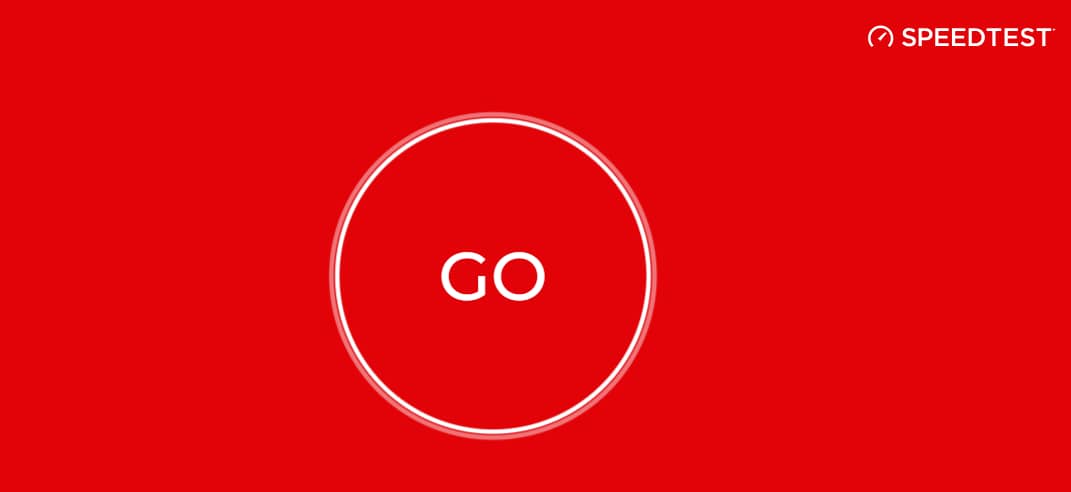
Paso 2: Para determinados sitios web, puede que sólo tengas que esperar a que el sitio compruebe tu velocidad de Internet después de abrirlo. En otros casos, puede que tengas que hacer clic en el botón GO para iniciar el proceso.
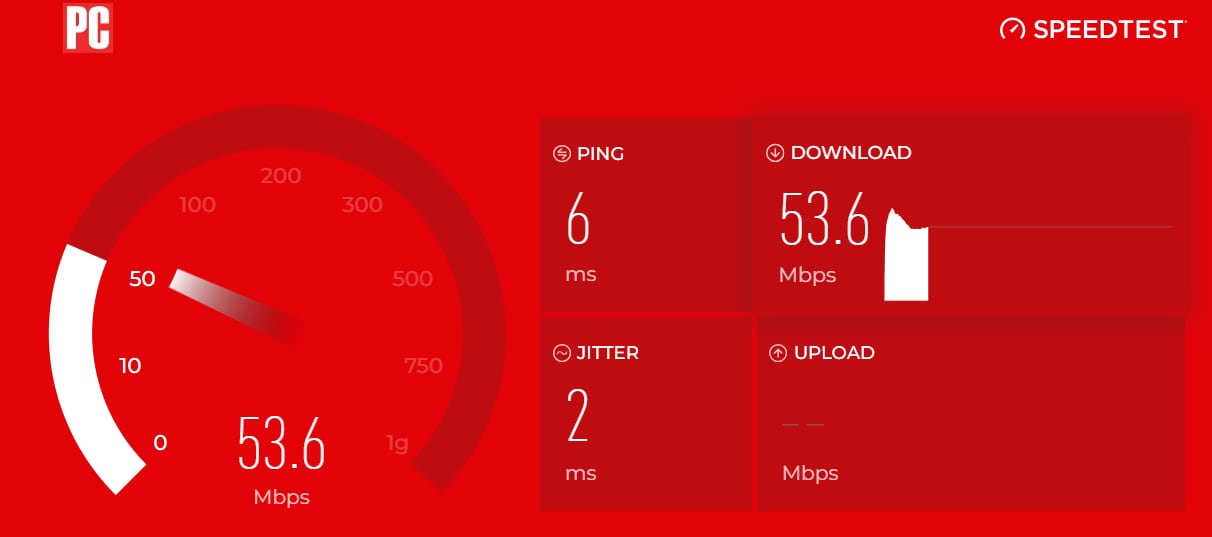
Paso 3: Ten paciencia y espera un poco para ver los resultados.
Reinicia el router y el módem
Paso 1: Es necesario desenchufar la toma del router de la pared y esperar un minuto.
Paso 2: Vuelve a enchufar y espera a que las luces del router se vuelvan verdes antes de comprobar tu conexión a Internet. Si aparecen luces rojas, es buena idea ponerte en contacto con tu proveedor de servicios de Internet.
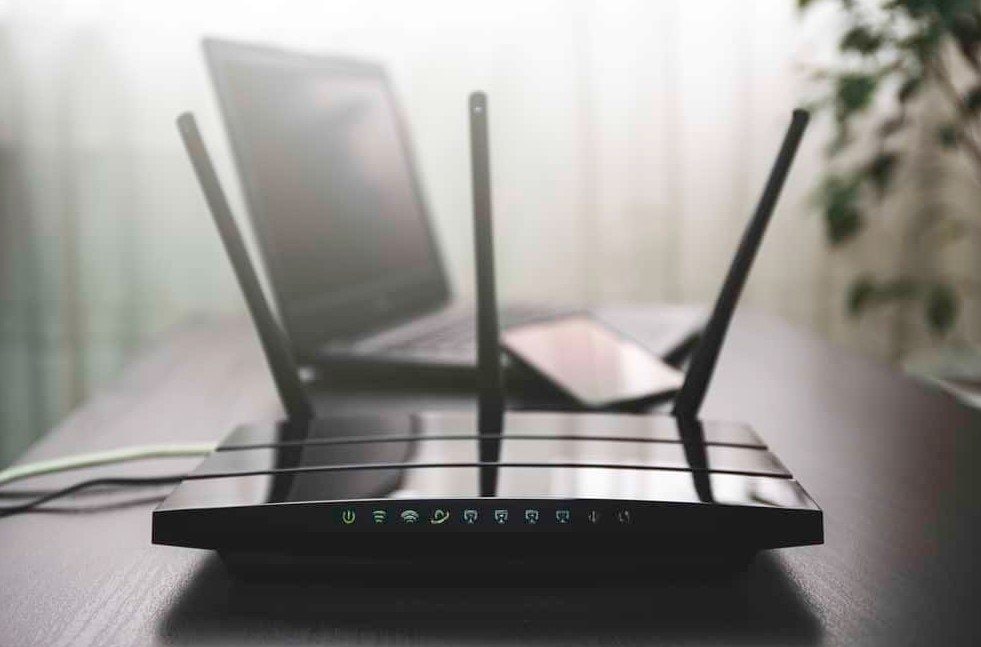
Solución de problemas 2: Comprueba la compatibilidad del dispositivo
Asegúrate de que tu dispositivo es compatible con Disney Plus
- Comprueba que tu dispositivo es oficialmente compatible con Disney Plus. Puedes encontrar una lista de dispositivos compatibles en la Página web de Disney Plus.
- Algunos dispositivos pueden tener controles parentales u otras restricciones que podrían impedir el correcto funcionamiento de la aplicación Disney Plus. Revisa la configuración de tu dispositivo para asegurarte de que no hay restricciones que afecten a la aplicación.
Actualizar el firmware o el sistema operativo del dispositivo
Si sospechas que tus sistemas operativos Mac y Android pueden ser la causa del problema de Disney Plus sin video, a continuación te explicamos cómo actualizar cada uno de ellos:
Actualización de macOS en Mac:
Paso 1: Antes de actualizar, asegúrate de que tu Mac es compatible con la última versión de macOS. Visita el sitio web de Apple para verificar la compatibilidad.
Paso 2: Siempre es buena idea hacer una copia de seguridad de los datos antes de realizar actualizaciones importantes.
Paso 3: Asegúrate de que tu Mac está conectado a una conexión a Internet estable y fiable.
Paso 4: Haz clic en el Menú Apple en la esquina superior izquierda de tu pantalla, y selecciona Actualización del software.
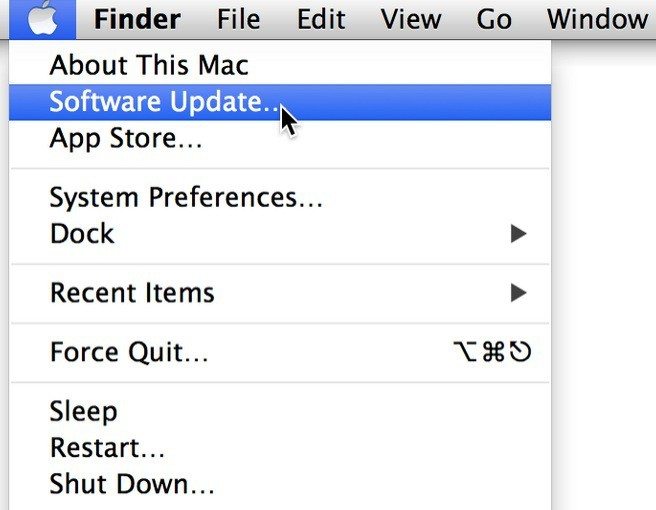
Paso 5: Haz clic en Actualizar ahora.
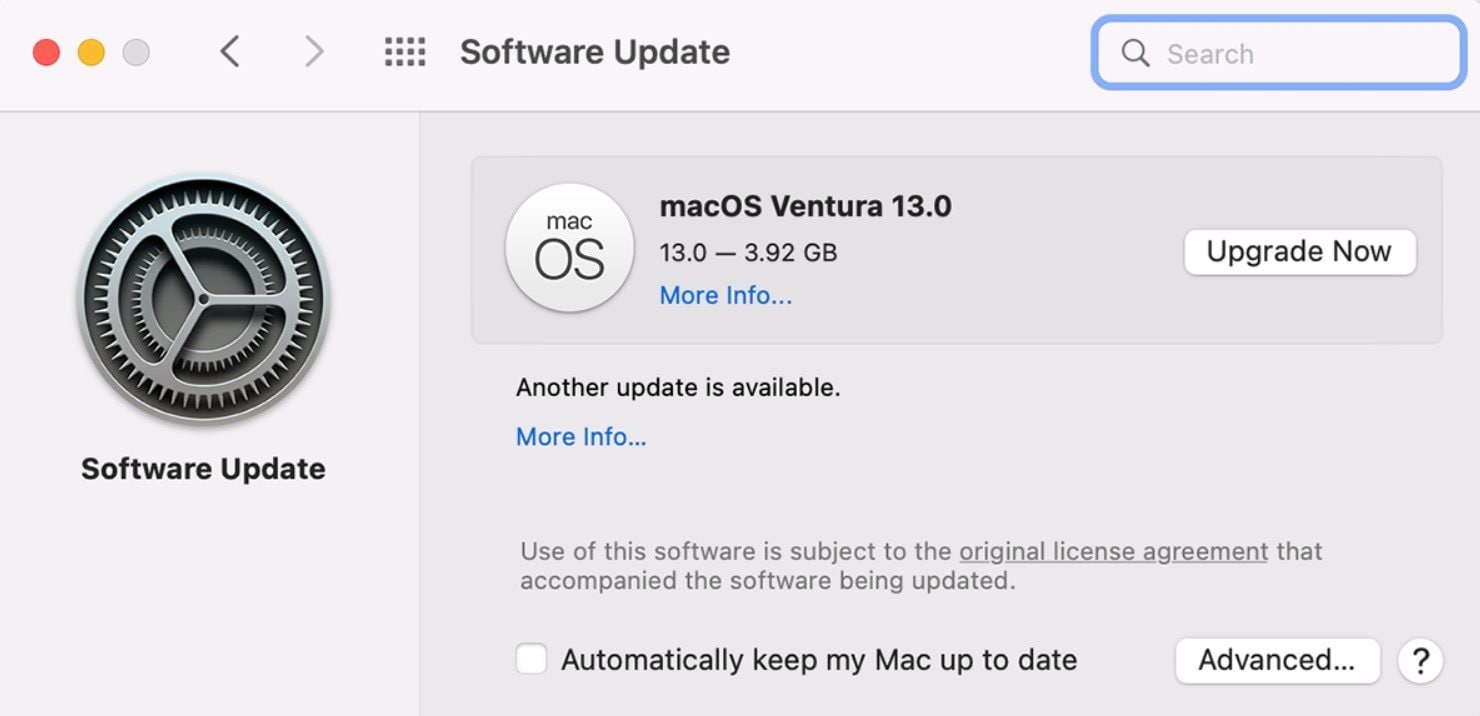
Actualización del sistema operativo Android:
Paso 1:Asegúrate de que tu dispositivo Android está conectado a una red Wi-Fi, ya que las actualizaciones pueden ser de gran tamaño y puede que no sea factible descargarlas utilizando datos móviles.
Paso 2: Al igual que al actualizar un Mac, es aconsejable hacer una copia de seguridad de los datos importantes antes de realizar cualquier actualización del sistema.
Paso 3: Abrir dispositivo Configuración.
Paso 4: Desplázate hacia abajo y selecciona Sistema o Sistema & Actualizaciones, dependiendo de tu dispositivo.
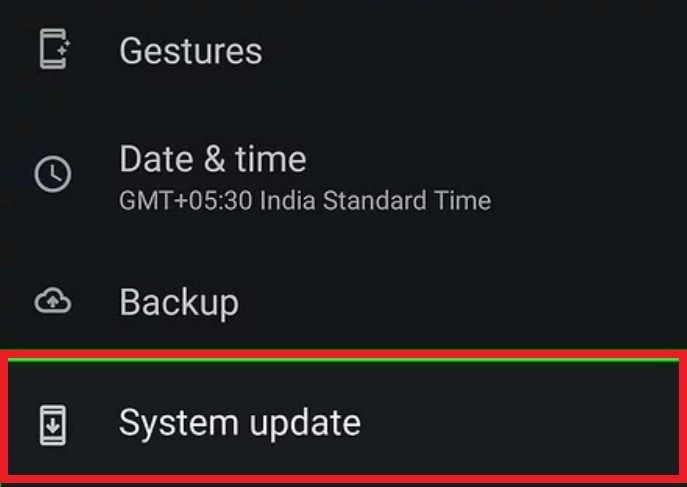
Paso 5: Busca una opción llamada Actualización del software, Software, o Actualizaciones.
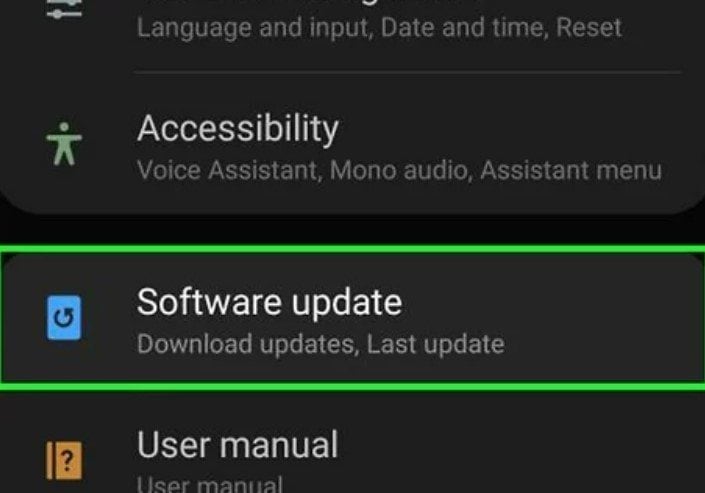
Paso 6: Pulsa sobre Buscar actualizaciones.
Paso 7: Si hay una actualización disponible, pulsa Descargar y luego Instalar. El dispositivo
se encargará del resto. Asegúrate de que tu dispositivo tiene batería suficiente o está enchufado durante la actualización.
Paso 8: Una vez instalada la actualización, es posible que el dispositivo te pida que se reinicie.
Solución del problema 3: Actualizar la aplicación Disney Plus
Comprueba la última versión de la aplicación
Actualizar la aplicación Disney Plus es un paso habitual para resolver problemas. Asegúrate de que dispones de las últimas funciones para la corrección de errores. Aquí tienes una guía paso a paso sobre cómo actualizar la aplicación Disney Plus en diferentes dispositivos:
Para Mac:
Paso 1: Abre la App Store. Haz clic en tu imagen de perfil situado en la esquina superior derecha.
Paso 2: Desplázate hacia abajo para encontrar la aplicación Disney Plus.
Paso 4: Si hay una actualización disponible, toca el botón Actualizar junto a la aplicación.
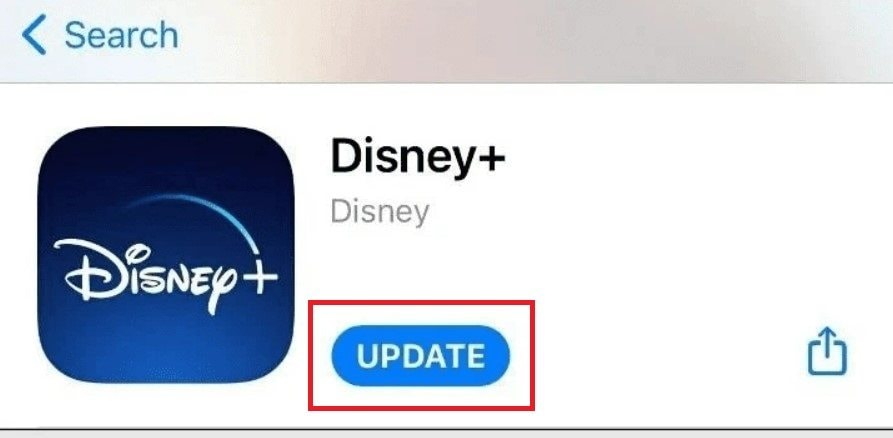
Para Android:
Paso 1: Abre Google Play Store. Haz clic en el Menú (tres líneas horizontales) situado en la esquina superior izquierda.
Paso 2: Selecciona Mis apps & juegos.

Paso 3: Busca Disney Plus en la lista de actualizaciones o apps instaladas.
Paso 4: Si hay una actualización disponible, verás el botón Actualizar junto a la aplicación. Púlsalo para empezar.
Solución de problemas 4: Soluciones específicas para cada aplicación
Cerrar y volver a abrir la aplicación Disney Plus
Cerrar y volver a abrir la aplicación Disney Plus puede ser un paso eficaz para solucionar los problemas de reproducción de video. Esta acción ayuda a gestionar los recursos de memoria, ya que las aplicaciones de larga ejecución pueden consumir demasiada memoria, afectando al rendimiento. Además, el cierre de la aplicación puede borrar los datos temporales almacenados en la caché, resolviendo problemas relacionados con datos corruptos almacenados en la caché. También sirve para solucionar posibles fallos o errores de software, ya que al reiniciar la aplicación básicamente se reinician sus procesos.
borrar caché y datos
Disney Plus podría tener un fallo interno, causando el problema de video. Puedes intentar solucionarlo borrando los datos almacenados en caché de la aplicación.
Paso 1: Ve a la Configuración de tu dispositivo y selecciona Aplicaciones o Administrador de aplicaciones. Luego ve a Disney Plus y pulsa Uso del almacenamiento.
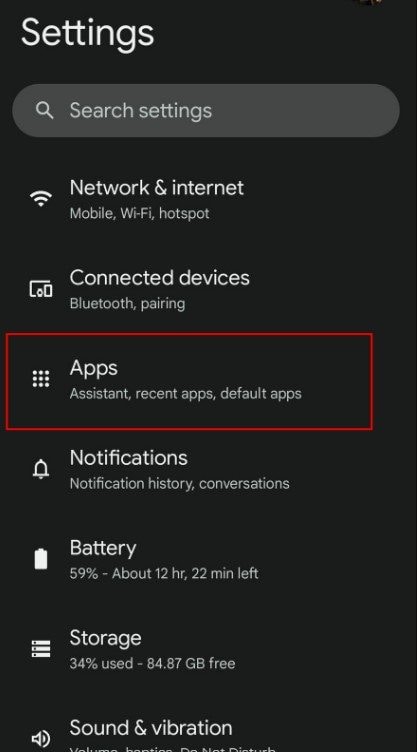
Paso 2: Haz clic en Datos claros o Limpiar caché y vuelve a abrir Disney Plus.

Desinstalar y volver a instalar la aplicación Disney Plus
Desinstalar y volver a instalar la aplicación Disney Plus puede ser un paso útil para solucionar el problema de Disney Plus sin video, sólo sonido. Este enfoque es eficaz para resolver problemas derivados de instalaciones dañadas. Al desinstalar, se eliminan todos los archivos asociados a la aplicación. Se hace borrón y cuenta nueva al reinstalar. Este proceso es relativamente sencillo en dispositivos móviles como iOS o Android.
Solución de problemas 5: Problemas relacionados con la cuenta
Si estás experimentando problemas relacionados con tu cuenta en Disney Plus, como problemas con tu estado de suscripción, aquí tienes algunos pasos para solucionarlos:
Verificar el estado de suscripción activa
- Comprueba tu correo electrónico de confirmación: Busca el correo electrónico de confirmación que recibiste cuando te suscribiste por primera vez a Disney Plus. Este correo electrónico suele contener información sobre tu suscripción, como el tipo de suscripción, los datos de facturación y la fecha de inicio.
- Inicia sesión en tu cuenta Disney Plus: Visita el sitio web de Disney Plus o utiliza la app para iniciar sesión en tu cuenta con el correo electrónico y la contraseña asociados.
- Verifica el estado de la suscripción: Una vez iniciada la sesión, ve a la configuración de tu cuenta. Suele encontrarse haciendo clic en tu foto de perfil o en el icono de la esquina superior derecha. Busca una sección que ofrezca información sobre el estado de tu suscripción. Esto puede incluir tu plan actual, detalles de facturación y la próxima fecha de facturación.
- Comprueba la información de pago: Asegúrate de que el método de pago es válido y dispone de fondos suficientes. Si tu método de pago ha caducado o si hay algún problema, actualiza la información.
- Revisar los extractos de facturación: Comprueba tus últimos extractos de facturación para verificar si los cargos de Disney Plus se están procesando correctamente. Esto te ayudará a confirmar si tu suscripción está activa.
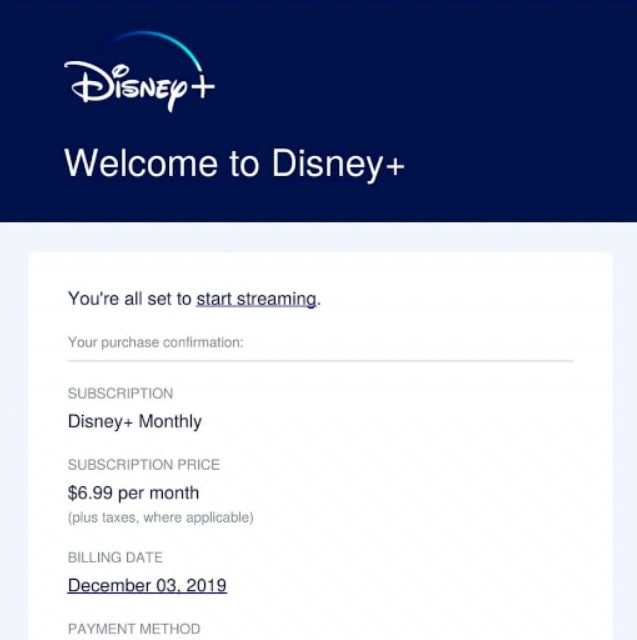
Cómo ponerse en contacto con el servicio de asistencia de Disney Plus
Si sigues sin poder resolver el problema, ponte en contacto con Atención al cliente de Disney Plus. Ellos pueden ayudarte y comprobar el estado de tu suscripción.
Consejo adicional: Cómo usar una herramienta mágica para resolver el problema de Disney Plus sin video
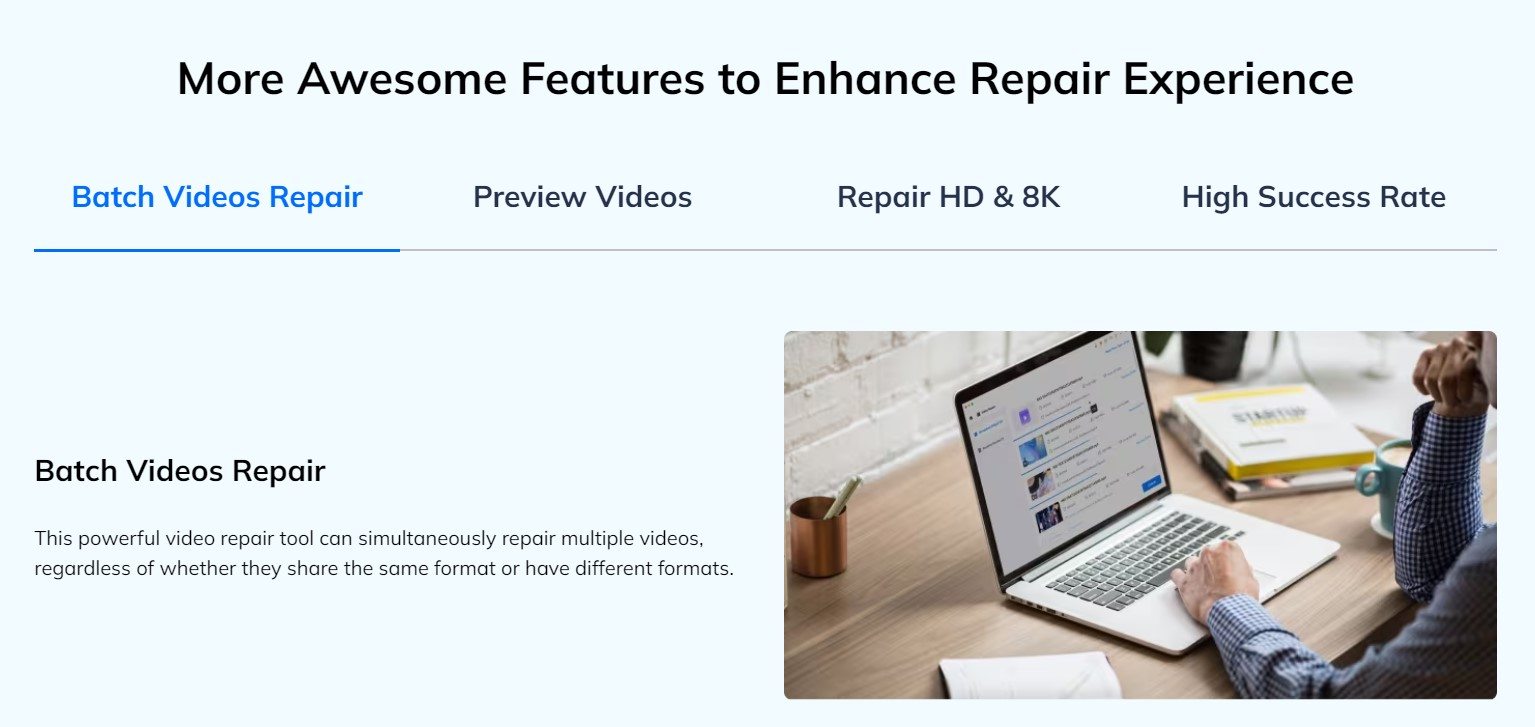
¿Alguna vez has tenido problemas para ver tus programas favoritos de Disney porque Disney Plus no emite video? Bueno, ¿adivina qué? ¡Tenemos un truco genial para solucionarlo! Imagina que utilizas una herramienta mágica que funciona como un mago digital para hacer desaparecer el problema. Es como agitar una varita virtual y devolver la magia del video a tus aventuras Disney.
¿Cuál es la magia de Wondershare Repairit?
| Funciones | Descripción |
| ✅ Reparación de video | Capacidad para reparar varios problemas de archivos de video, como corrupción, errores de reproducción y problemas de sincronización. |
| ✅ Requisitos de conexión a Internet | Ofrece opciones de reparación tanto en línea como fuera de línea. La reparación en línea requiere una conexión estable a Internet, mientras que la reparación fuera de línea puede realizarse sin acceso a Internet. |
| ✅ Compatibilidad con varios formatos | Compatibilidad con una amplia gama de formatos de video utilizados habitualmente en plataformas como Disney Plus. |
| ✅ Reparación por lotes | Opción de reparar varios archivos de video simultáneamente, lo que puede ahorrar tiempo cuando se trata de varios archivos. |
| ✅ Compatibilidad multiplataforma | Capacidad para funcionar en distintos sistemas operativos, lo que garantiza la flexibilidad para los usuarios de diversas plataformas. |
Cómo usar Wondershare Repairit
Si eres principiante, aquí tienes una guía sobre cómo reparar archivos de video corruptos de Disney Plus utilizando Wondershare Repairit:
Paso 1: Ve a el sitio web oficial de reparación de video de Wondershare y descarga Repairit. Instala Reparairit en tu computadora. Abre Repairit y añade tu video a Disney Plus dañado haciendo clic en +Añadir o arrastrando y soltando el archivo.

Paso 2: Haz clic en Reparación para empezar a arreglar el archivo.

Paso 3: Previsualiza el archivo reparado para comprobar la sincronización de audio y video u otros problemas, sincronización de video u otros problemas. Si estás satisfecho, haz clic en Guardar para guardar el archivo fijo donde quieras.

Conclusión
Imagínate entrar en el mágico mundo de Disney Plus. Te emociona dejarte llevar por tus personajes e historias favoritas. Pero te encuentras en un lugar tranquilo, sin imágenes cautivadoras, sólo el inquietante eco del sonido. Solucionar el desconcertante problema de "Disney Plus sin video, sólo sonido" se convierte en algo más que un reto técnico. Garantiza que la armonía cinematográfica de Disney Plus se despliegue en todo su esplendor visual. ¡Disfruta y queda satisfecho con el streaming de Disney Plus!
Preguntas frecuentes
¿Qué contenidos están disponibles en Disney Plus?
Disney Plus ofrece una variada biblioteca de contenidos, que incluye películas de animación y de imagen real, programas de televisión, producciones originales (Disney Plus Originals) y contenidos exclusivos de diversas franquicias de Disney, como Marvel y Star Wars.¿Puedo ver Disney Plus en varios dispositivos?
Sí, Disney Plus permite la transmisión simultánea en varios dispositivos. El número de dispositivos permitidos puede variar en función de tu plan de suscripción.¿Está Disney Plus disponible en todo el mundo?
Disney Plus se ha extendido a numerosos países desde su lanzamiento inicial, pero la disponibilidad puede variar. Consulta el sitio web oficial de Disney Plus para ver si el servicio está disponible en tu región.



